如何将 WordPress 网站从 localhost 移动到服务器
已发表: 2019-10-28如果你想开发一个网站,最好的方法是使用本地主机离线。 当您对其进行极端更改时,它可以保护您的网站免受损坏。 您可以使用 XAMPP 等程序为您的网站设置本地环境。 这种情况会创建一个与您的实时界面几乎相同的离线界面。 当您对离线站点感到满意时,您可以将其上传以更新实时站点。 您可以通过两种主要方式将本地网站移动到实时服务器。 然而,第三个选项是可用的,尽管它不涉及整个站点的迁移。
第一种方法是最舒适的,因此最推荐给初学者,是使用插件。 第二个需要手动将本地站点的文件移动到实时站点。 当一个人有一些网络编码的背景知识时,最好使用这种方法。 如果您只有想要上传到实时站点的评论、菜单、自定义字段、条款、帖子和页面,那么您也可以使用一种安全的奖励方法。 假设您已经有一个本地网站,我们将指导您如何将 WordPress 网站从 localhost 移动到服务器。
1. 如何使用插件将 WordPress 网站从 localhost 移动到服务器
转移网站最舒适、最方便的方法是使用插件。 WordPress 会建议几个选项,但最好的是 Duplicator。 它的速度和用户友好的界面是最可靠的选择。 它拥有超过 100 万个活跃安装,平均评分为 4.9 星。 以下是使用插件移动网站的过程。
i)要安装 Duplicator 插件,请访问您当地网站的仪表板并单击插件选项。 单击“添加新”选项。
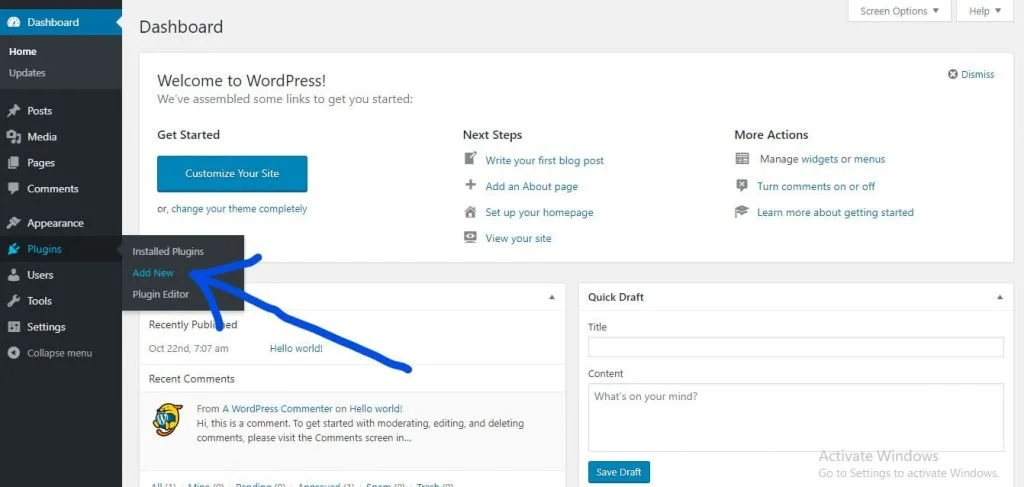
ii)在窗口右上角的搜索框中输入单词“duplicator”并进行搜索。 该插件将是列表中第一个出现在如下图所示窗口中的插件。 单击“立即安装”按钮。 安装过程将是一个快速的过程。
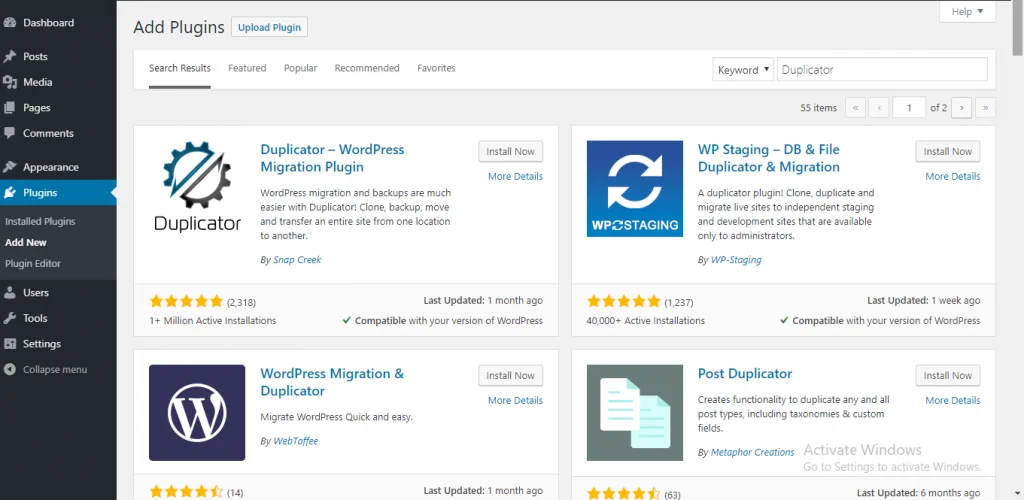
iii)点击“激活”按钮激活插件。
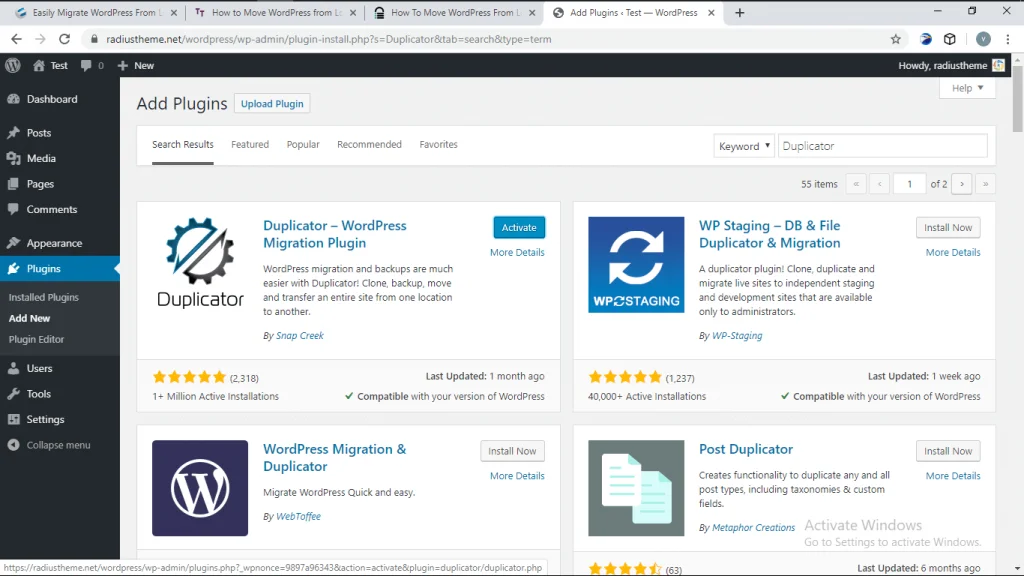
iv)界面的左侧导航窗格现在将显示复印机选项。 点击“打包”选项。
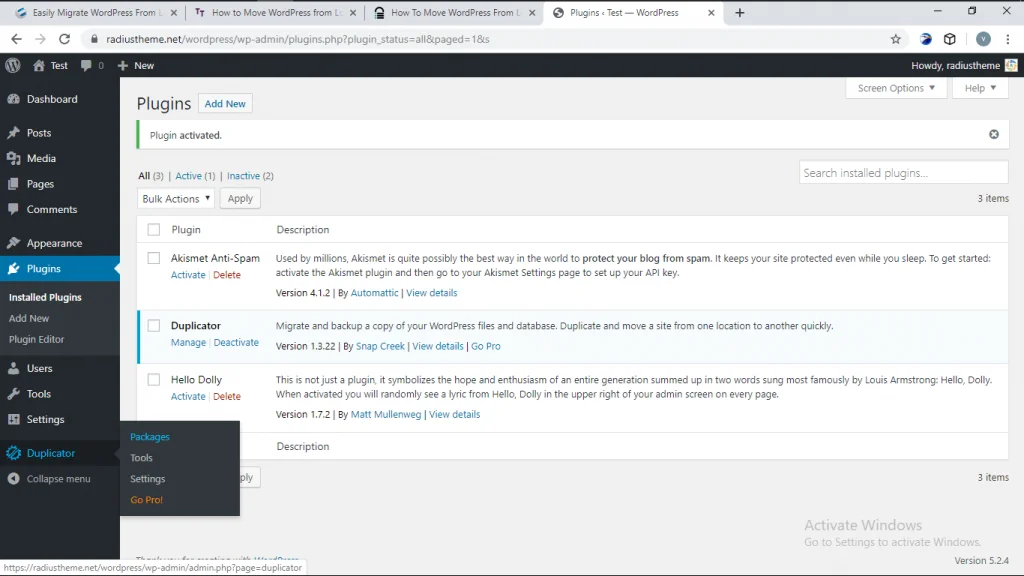
v)您将收到没有可用的 Duplicator 软件包的通知,如下面的屏幕截图所示。 这是因为你刚刚安装了插件,还没有创建任何包。 选择“新建”选项。
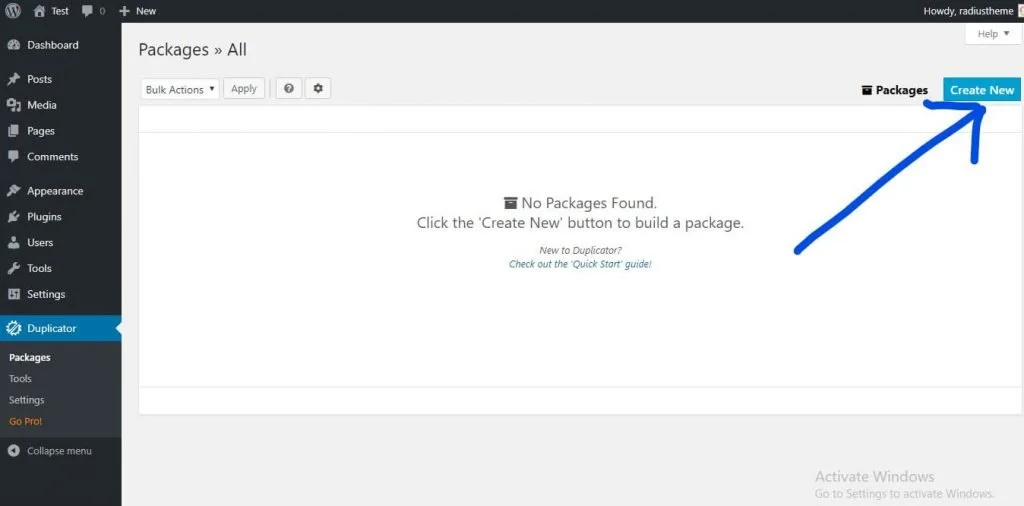
vi)您将进入如下图所示的窗口,您应该在其中单击“下一步”选项。 在这里,您还会注意到命名包的请求。 但是,不必重命名包。 但是如果你这样做了,让它变得简单,这样你就不会忘记它。
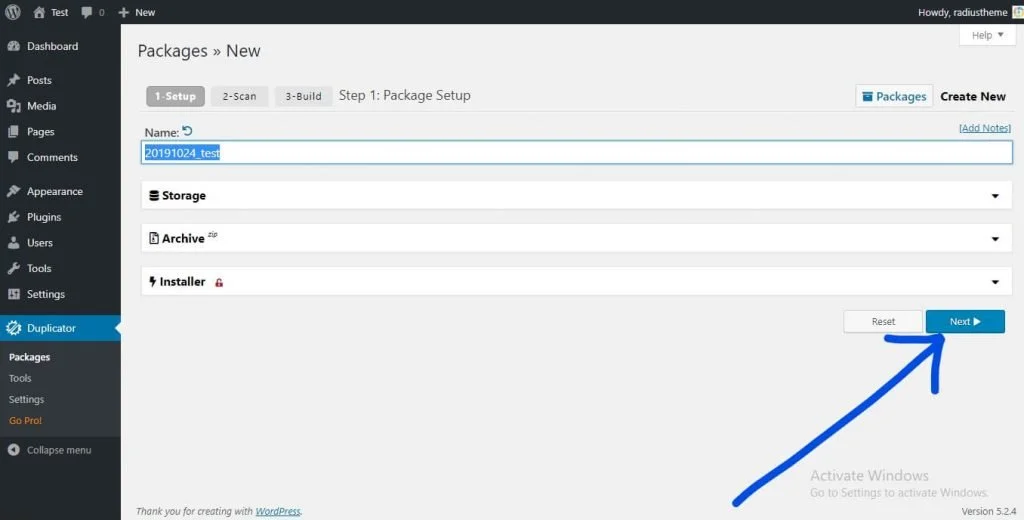
vii)您的网站将被自动扫描。
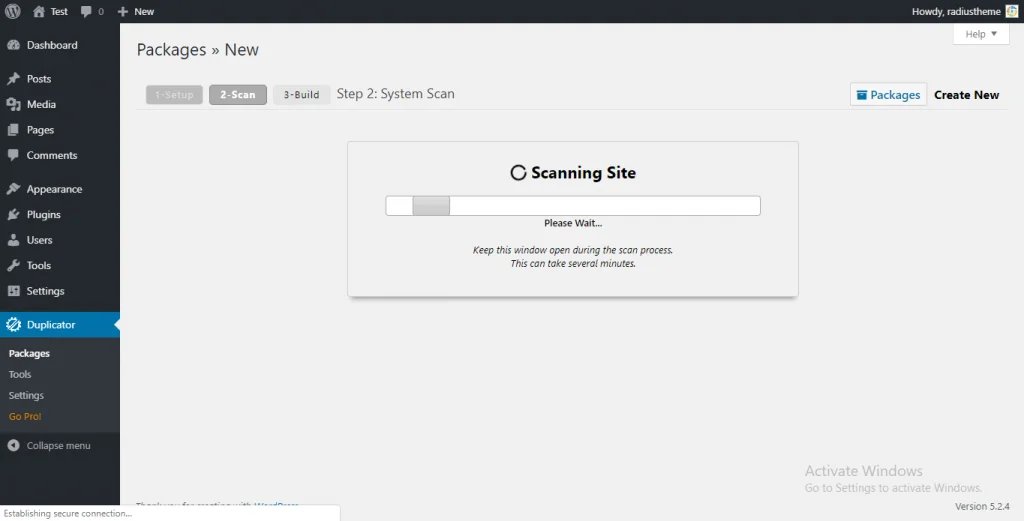
如果您遇到任何问题,请先解决它们,然后再继续下一步。
viii)如果一切正常,您将看到一个类似于下图的窗口,其中所有内容都以绿色按钮显示为“好”。 单击“构建”选项。
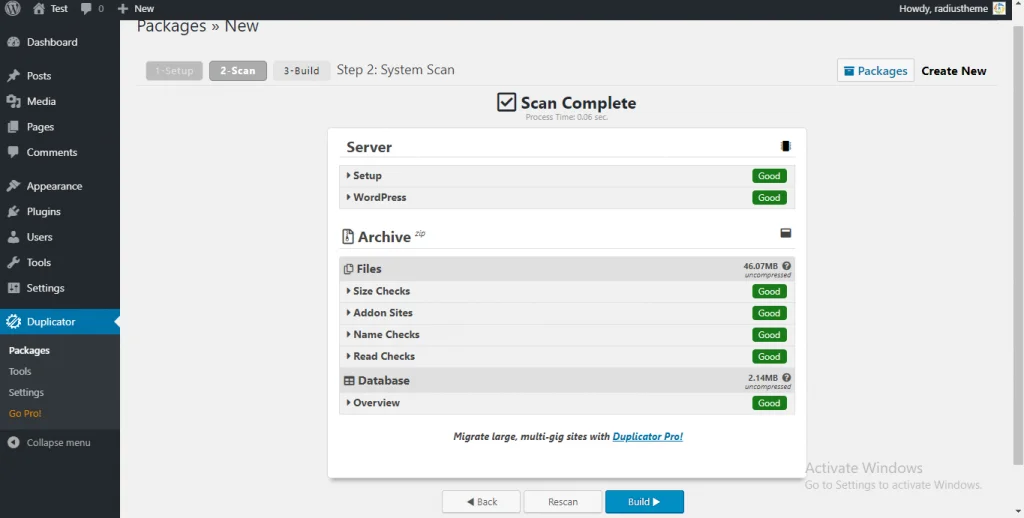
此过程可能需要一段时间,具体取决于您网站的大小。
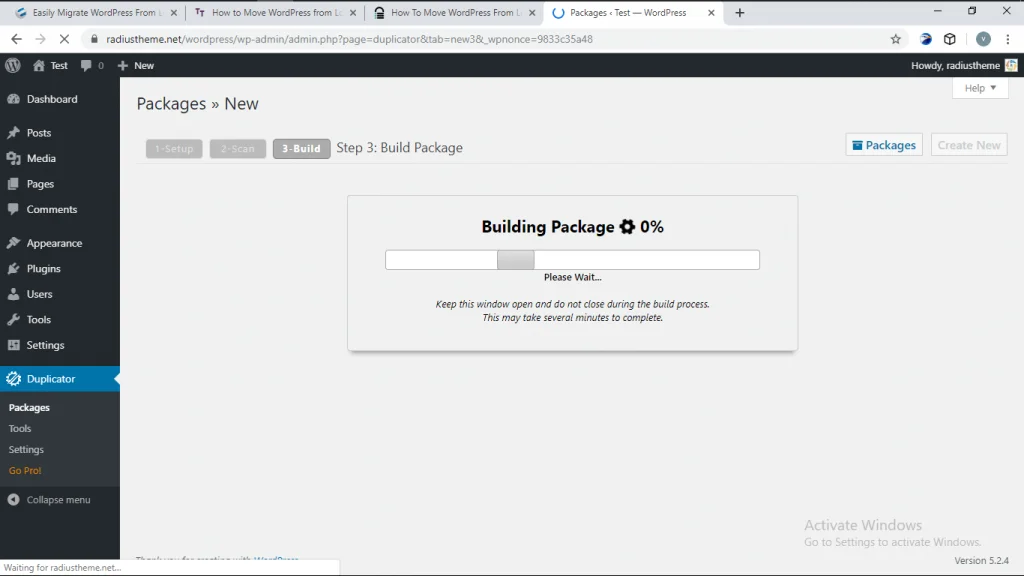
当包裹完成建筑时,您将在类似于下图的窗口中收到通知。 然后,您将在包中拥有一个安装程序和一个存档文件。 安装程序负责将您的站点从本地主机传输到服务器。 另一方面,存档包含您的整个网站——插件、主题和其他内容。
ix)您将有一个链接来下载标有“一键下载”的两个文件,您应该单击该链接。
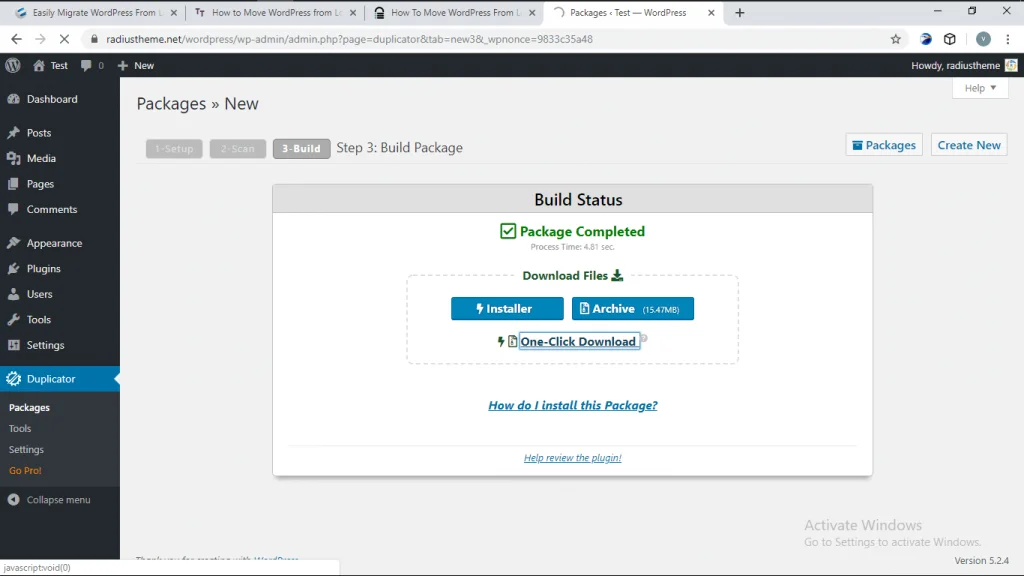
x)下一步是通过您的 FTP 客户端上传这两个文件。 您安装并解压缩包含您的站点的包。 然后,您可以登录并从您的计算机复制安装程序和存档文件。 根据数据的大小,可能需要一段时间。
然后,您可以通过将安装程序的链接 (/installer.php) 添加到地址栏来安装复制的站点。
Duplicator 插件现在将处理文件并通过几个步骤设置您的站点。 它会要求您输入您的 MySQL 详细信息。 如果您想完全替换现有网站,您将使用与现有网站相同的信息。 通常,实时站点的 URL 会自动出现。 如果没有,您应该自己输入必要的详细信息。 如果您打算创建一个新网站,则需要输入全新的信息。
接下来,插件将提示您测试网站,之后您的网站将准备就绪。
2. 如何手动将 WordPress 网站从 localhost 移动到服务器
在这种方法中,您将使用手动方式将您的网站上传到实时服务器 - 无需借助 Duplicator 等插件。 相反,您只需访问本地站点的文件位置。 如果您将 XAMPP 用于开发环境,您可以从程序文件夹中检索它。
您可以创建一个包含所有数据的 zip 文件并直接上传,而不是一个接一个地将所有内容拖放到您的实时站点上。

i)压缩 WordPress 文件夹(包含站点文件)中的所有文件和文件夹后,将 zip 文件上传到实时服务器。 为此,您必须使用您的 FTP 授权详细信息。 如果您没有 FTP 登录凭据,您可以联系您的托管公司并获取它们。
ii)此时,您网站的文件位于您的实时网站上。 下一步是将数据库从本地主机迁移到实时服务器。 假设您使用的是 XAMPP,请通过单击 apache 模块旁边的“admin”按钮转到您的 localhost phpMyAdmin 页面。
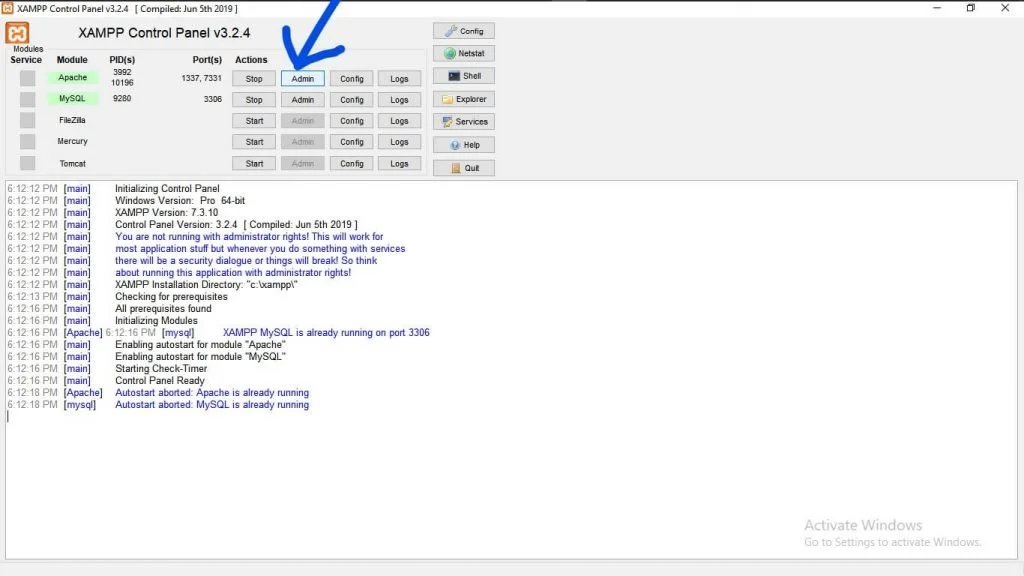
iii)要获得访问权限,您应该使用单词“root”作为您在创建本地环境时设置的用户名和密码。 根据您的喜好,可能没有密码,或者您允许浏览器自动保存和检索密码。
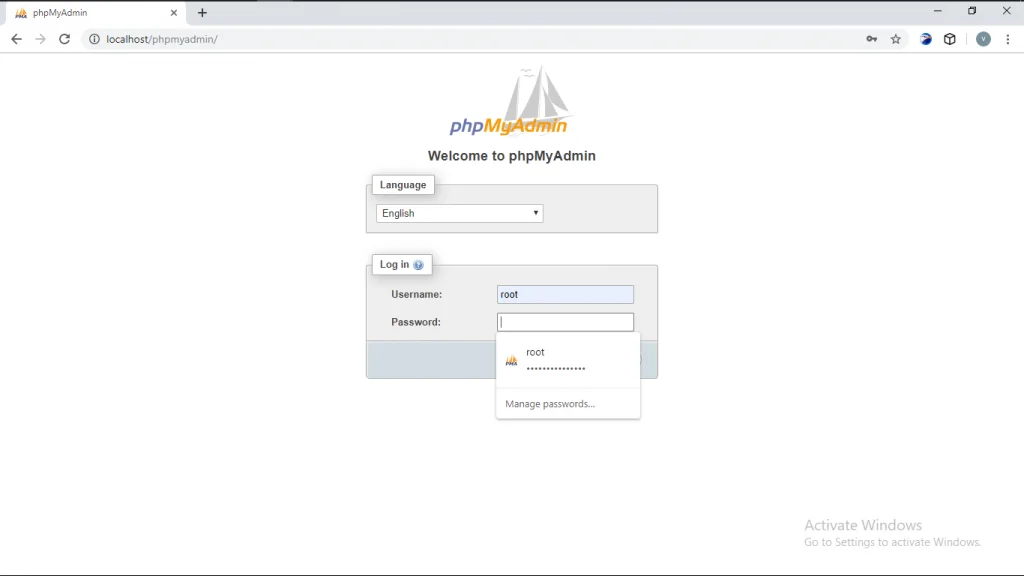
iv)在您的 phpMyAdmin 上,找到并选择最左侧名为 WordPress 的数据库。 之后,单击“导出”选项。

v)然后您将收到两个选项 - 快速(仅显示最少的选项)和自定义(并显示所有可能的选项)。 选择后者(自定义)选项。
vi)向下滚动,您将看到一个“压缩”选项,在该选项下您将选择“gzipped”选项。 此外,单击以选中“添加语句”下的所有框,但“添加创建数据库/使用语句”框除外。 单击右下角的“开始”将数据库传输到您的桌面。
vii)下一步是在您的实时站点上创建一个新数据库,并在此处上传您刚刚下载的数据库。 为此,您可以通过网站主机的 cPanel 仪表板访问 MySQL 数据库。
viii)在同一页面上,创建一个新用户并将其添加到数据库中。 这样做会进入另一个页面,要求您允许“所有权限”。 选中此框,以便用户可以无限制地访问数据库。
ix)通过您的 cPanel 返回 phpMyAdmin 并选择“导入”选项。 单击“选择文件”选项并从文件中选择数据库。
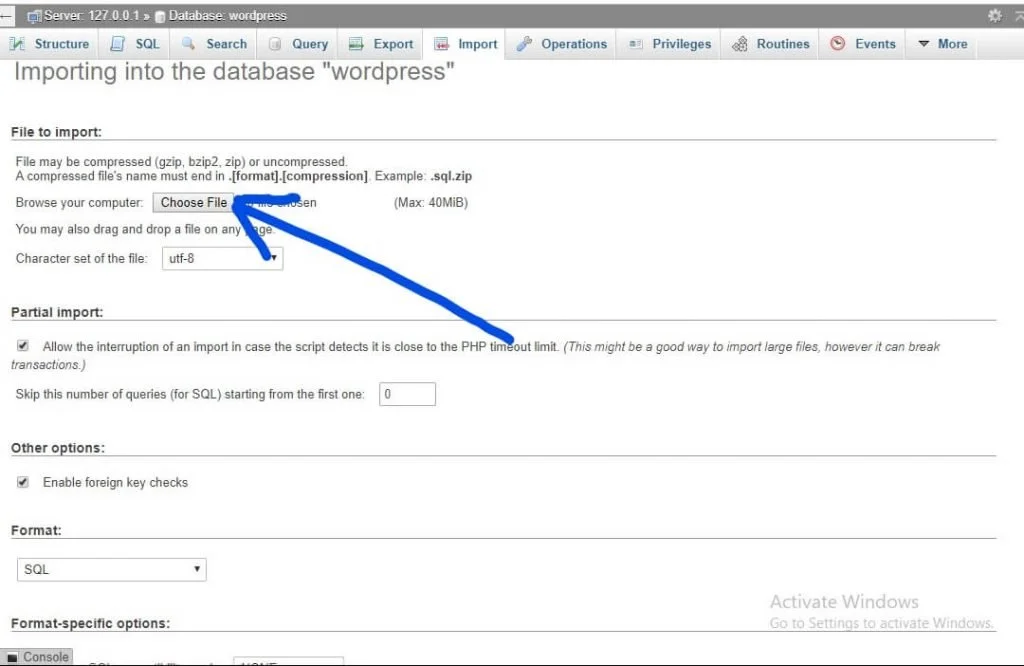
x)点击页面底部的“开始”按钮。
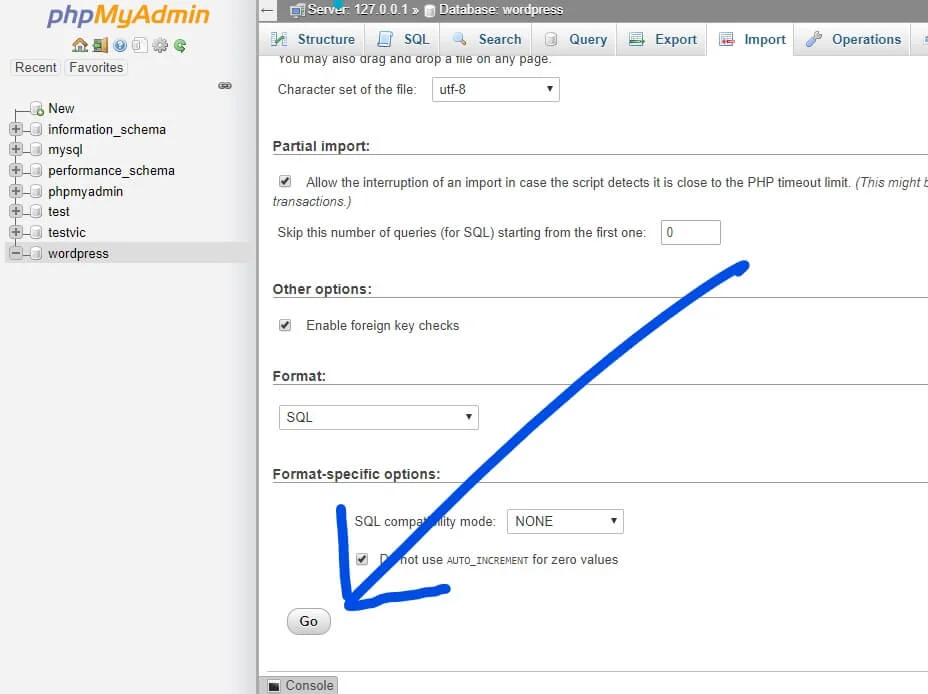
xi)在 phpMyAdmin 上的新数据库下,选择 wp_options 表并在实际表中查找站点 URL 和主页选项。 单击两者的编辑按钮并对其进行编辑以假定实时站点的身份。
xii)现在回到本地站点文件的 public_html 文件夹并跟踪 wp_config.php 文件。 右键单击它并编辑数据库的名称和密码以匹配您为之前创建的新用户提供的名称和密码。
xiii)返回实时站点仪表板的设置,选择“常规”保存更改。
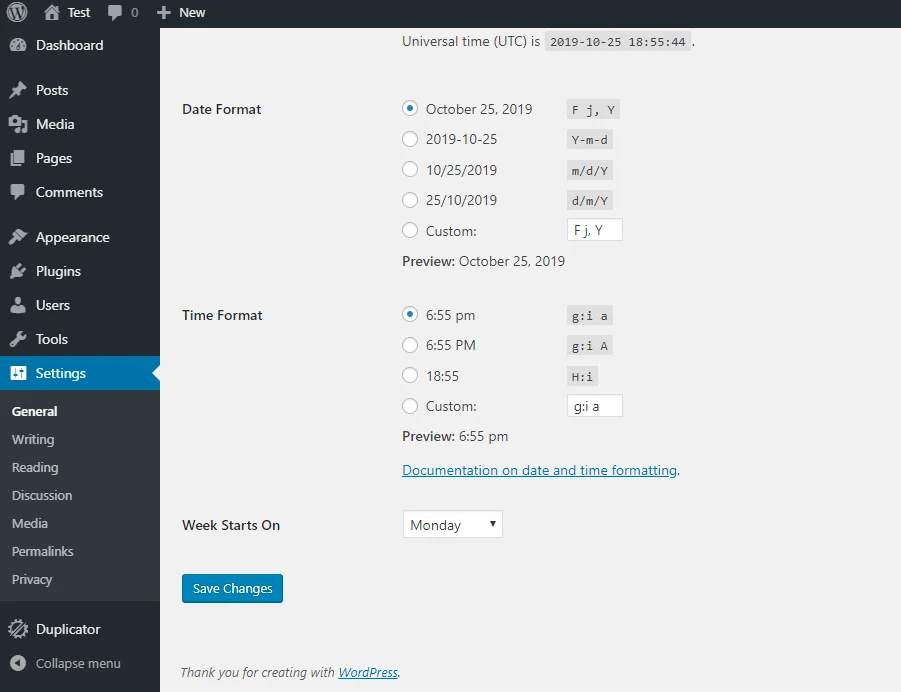
xiv)在那里,单击“永久链接”并再次保存更改。
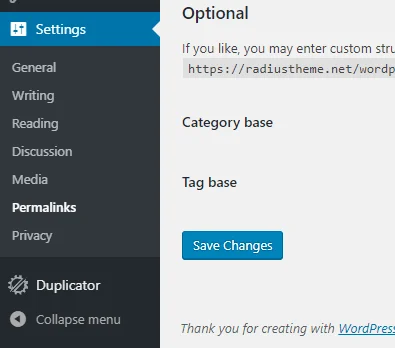
xv)现在您可以尝试访问您的网站。
3. 如何使用内置的 WordPress 导出工具将 WordPress 网站从 localhost 移动到服务器
此方法不会触及本地文件和文件夹。 相反,它只上传自定义帖子、字段、导航菜单、帖子、页面、术语、导航菜单和评论。 这些轻便的物品是它比前两种方法更快、更舒适的原因。
i)在您的本地站点上,单击导航面板上“工具”下的“导出”选项。

ii)下一个屏幕要求您选择要导出的项目。 您可以在所有内容、页面、帖子和媒体中进行选择。 做出选择后,单击“下载导出文件”以从本地站点提取文件。

iii)转到您的实时站点并单击“工具”,然后单击“导入”选项。 在众多选项中,选择 WordPress 选项上的“立即安装”。 此操作将指导您将 XML 文件上传到您的实时站点,之后您可以为数据分配作者和附件。
临别照
按照此处的说明,很容易将您的本地站点上线。 根据您在编码方面的知识和意图,您可以选择您喜欢的方法。 第三种方法最快,但它不涉及所有站点文件的移动。 第一个——使用插件——是第二快和最舒服的。 我们最推荐它,因为它在处理网站和代码方面几乎不需要知识。 手动处理该过程需要时间,但可以让您更多地动手操作并对正在上传的文件进行更多更改。
有关如何将 WordPress 网站从 localhost 移动到服务器的所有信息都在这里,以便您可以选择最适合您的方法。 自己动手玩得开心。
